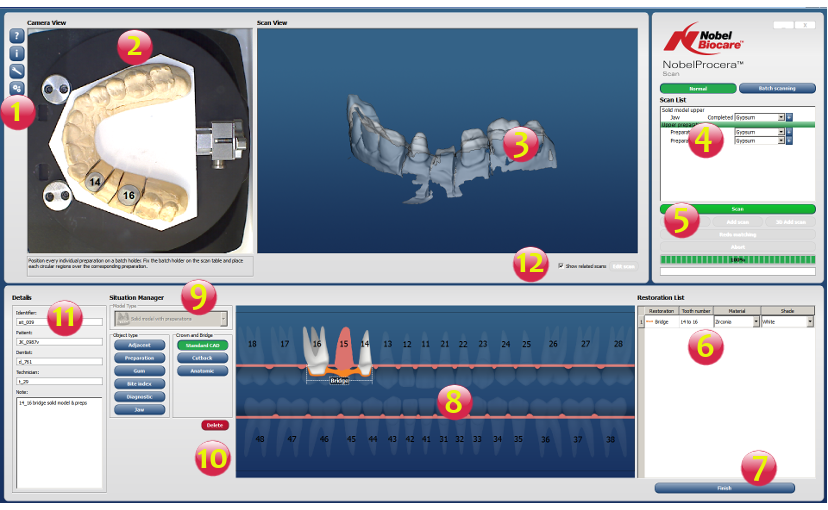
| 1 | Botones Preferencias, Panel de mantenimiento y Ayuda | El Panel de Mantenimiento es donde se puede realizar la calibración y la comprobación de la calibración, o donde se establecen las opciones de la cámara. En el Panel de Preferencias se configura el idioma, el ratón y el comportamiento del visor 3D. |
| 2 | Vista de cámara | Muestra lo que ve la cámara. Aquí se utilizan puntos circulares y otras formas para definir las regiones que se desea escanear. |
| 3 | Ventana de escaneado/malla (3D) | Muestra los resultados del escaneado. |
| 4 | Lista de escaneado | Lista de los pasos del escaneado y los objetos relacionados necesarios para conseguir un escaneado de modelo completo. |
| 5 | Botones de escaneado y de mejora del escaneado | Se utilizan para iniciar el escaneado básico y otras mejoras del escaneado. Véase también Opciones de mejoras de escaneado. |
| 6 | Lista de restauración | Lista de objetos del modelo que requieren ajustes de restauración como tono y material. |
| 7 | Botón Finalizar button | Guarda los resultados del escaneado en un archivo de situación. |
| 8 | Ventana del Situation Manager (odontograma) | Muestra un gráfico dental donde los objetos se pueden añadir y definir para reflejar de forma fidedigna lo que representa la situación. |
| 9 | Botones del Situation Manager y campo del tipo de modelo de escaneado (2G) | Se utilizan para definir los objetos escaneados, el diseño de la corona o el puente, los pilares y la barra. |
| 10 | Selector del tipo de implante y botón Eliminar | Se utilizan para definir el tipo de implante de una lista que aparece con este botón. Una vez presionado el botón Eliminar, el diseño pasa a modo eliminar. |
| 11 | Información personal y del paciente | Contiene nombres, necesarios para finalizar la situación. |
| 12 | Botón Editar escaneado | Abre las Herramientas de Edición del escaneado para editarlo. |
